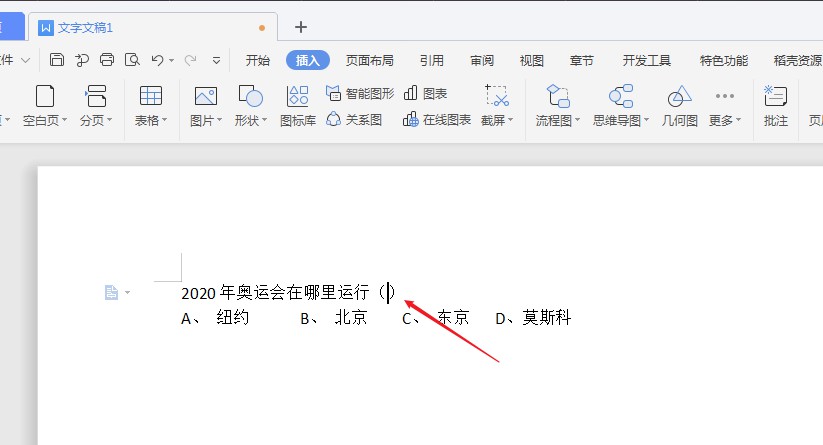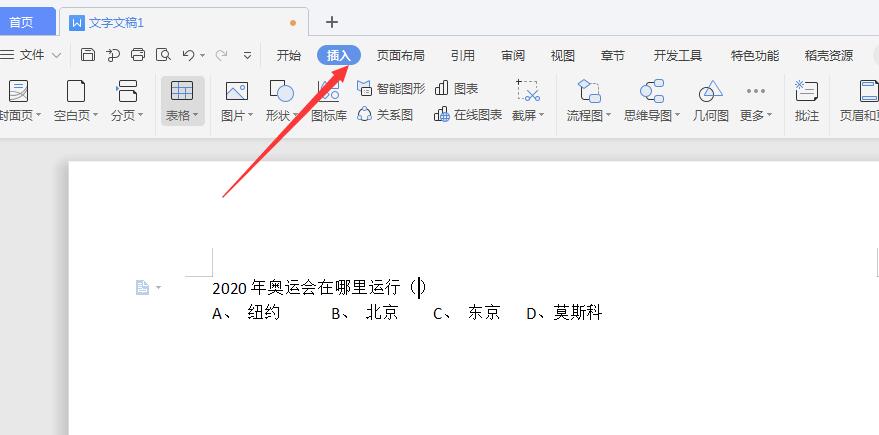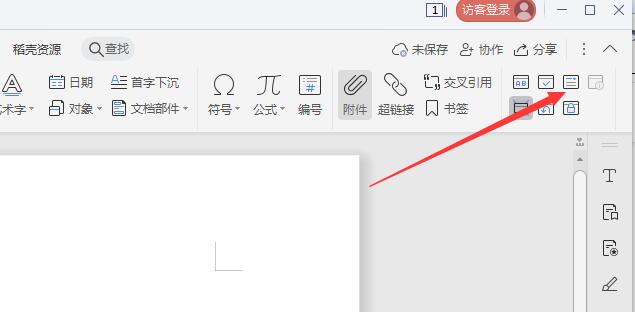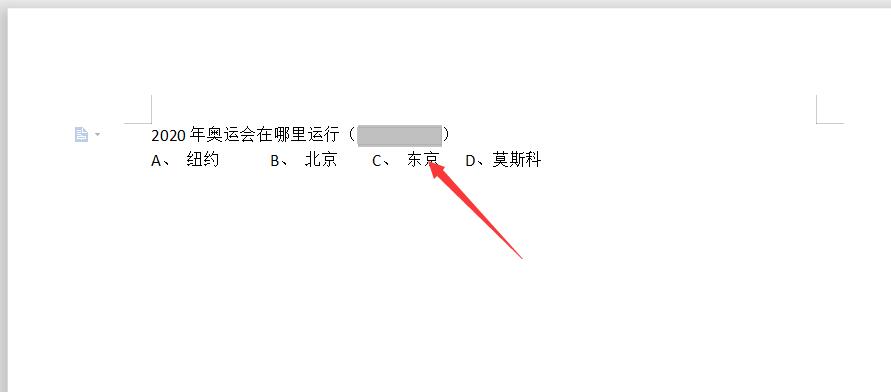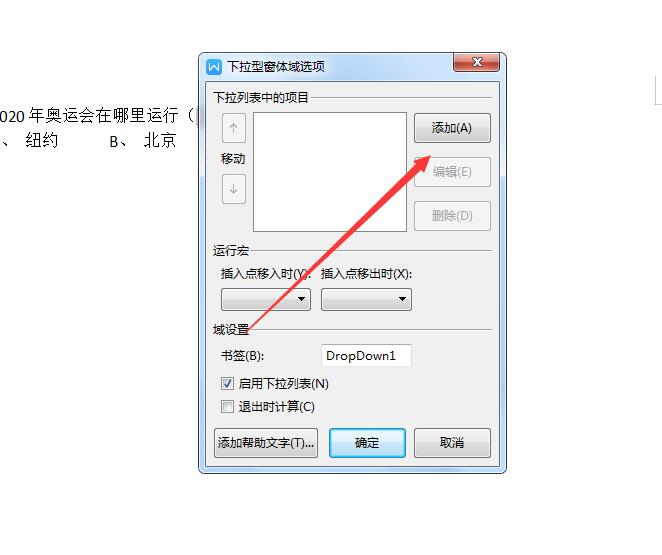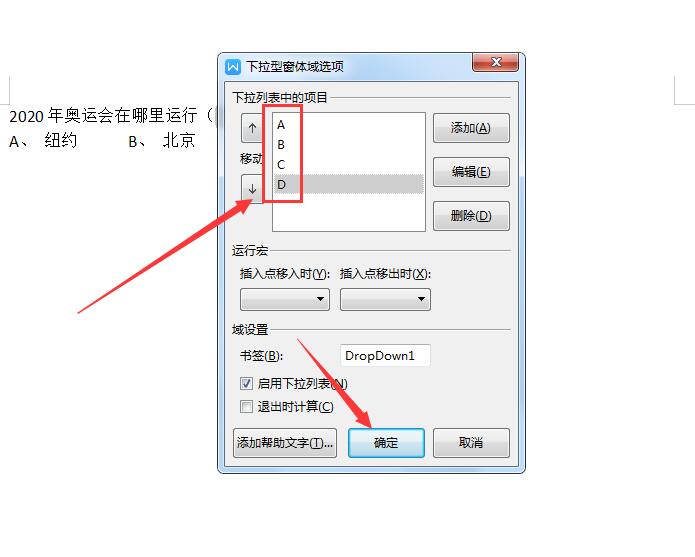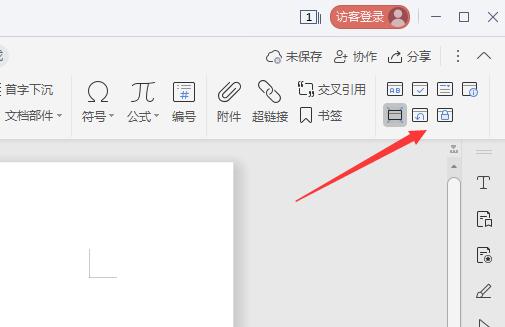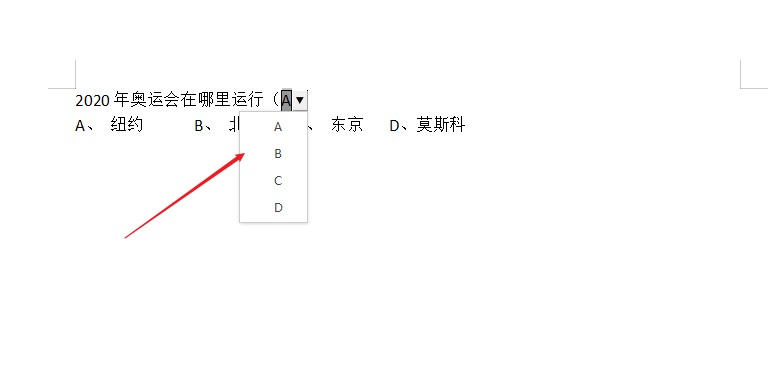wps2019下拉菜单怎么设置
时间:2021-02-18
|
文章作者:小芳
操作系统:win7 64位旗舰版
软件版本:WPS Office 2019 11.1.0
1、电脑上用wps2019打开要编辑的文档,定位到要插入下拉菜单的位置。
2、点击wps2019菜单栏上的“插入”菜单项。
3、点击插入工具栏上的“下拉型窗体域”的图标。
4、文档的编辑区域便插入一个下拉型窗体域。
5、双击插入的下拉型窗体域,会打开其选项窗口,窗口中点击下拉“添加”按钮。
6、下拉列表中的项目中添加ABCD的菜单项,最后点击确定按钮。
7、接下来发现插入的下拉型窗体域变成A,点击工具栏上的“保护窗体”按钮。
8、这样wps2019文档中的下拉菜单就制作好了。
点击查看更多↓
系统推荐
更多+